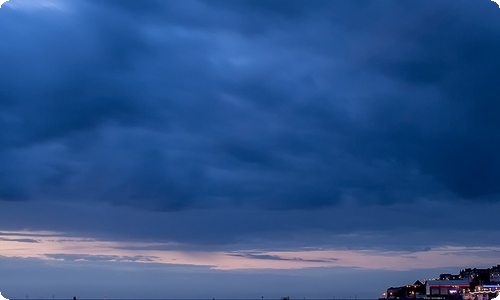映像效果怎么设置
映像效果怎么设置,很多时候因为作业或者工作的时候我们都需要用到电脑,电脑的功能是有很多的,其中编辑内容的时候就能用到映像效果这个功能,那么映像效果怎么设置呢?
映像效果怎么设置1
打开Word文档窗口,单击艺术字对象使其处于编辑状态。
在“绘图工具/格式”功能区中,单击“形状样式”分组中的'“形状效果”按钮,如图所示。
打开形状效果菜单,指向“映像”选项。在打开的映像列表中选择“映像变体”分组中合适的映像效果即可。当鼠标指向任意一款映像效果后,Word文档中的艺术字将实时显示最终效果。确定使用某一款映像效果后,单击该效果即可,如图所示。
如果用户希望对使用的映像效果进行更详细的设置,则可以在映像列表中选择“映像选项”命令,如图所示。
在打开的“设置图片格式”对话框中的“映像”选项卡中,用户可以进行诸如透明度、大小、距离、虚化等方面的设置。设置完毕单击“关闭”按钮即可,如图所示。
映像效果怎么设置2
1、输入文字
打开电脑,进入电脑的word后,在文档中输入文字。
2、选中文字
然后我们选中这些文字。
3、右击选择文字
之后我们右击选择文字选项。
4、点击文字效果
在弹出的界面中点击文字效果。
5、点击映像
接着在弹出的界面中点击映像。
6、点击映像效果
打开预设的下拉箭头并点击映像效果图标。
7、点击确定
最后点击确定就可以看到影响效果了。
映像效果怎么设置3
工具:电脑、word2010。
1、选中文字,点击鼠标右键,在菜单中选择【字体】。
2、点击界面下方的【文字效果】。
3、选择【渐变填充】在这里可以设置具体参数,根据需要设置。
4、点击界面上方第二个按钮,在预设处点击,选择一个效果。
5、设置好后,点击【确定】。
6、设置好之后文字的效果。